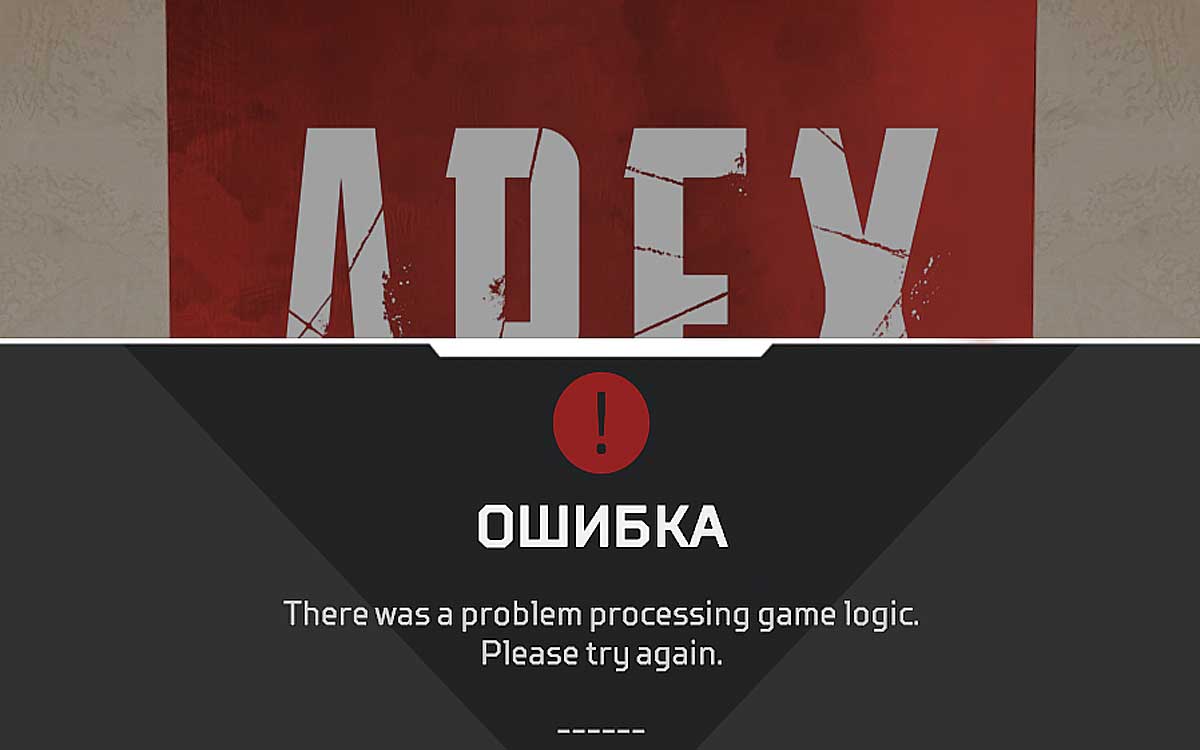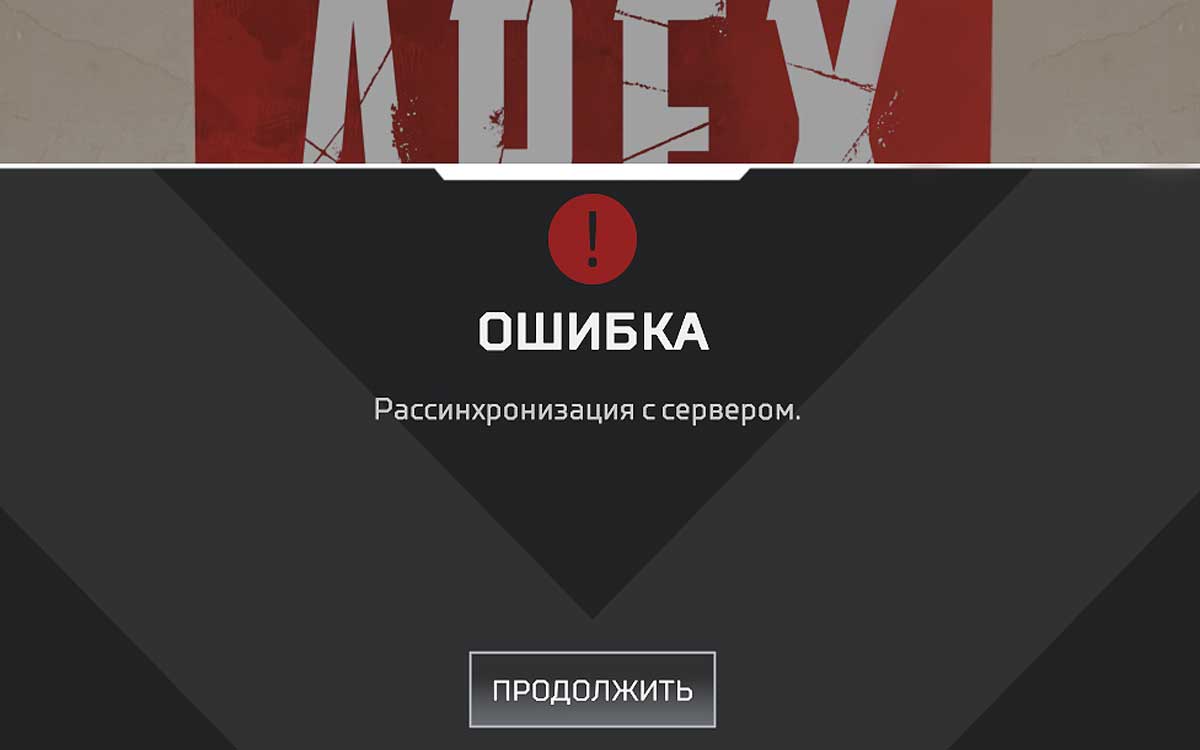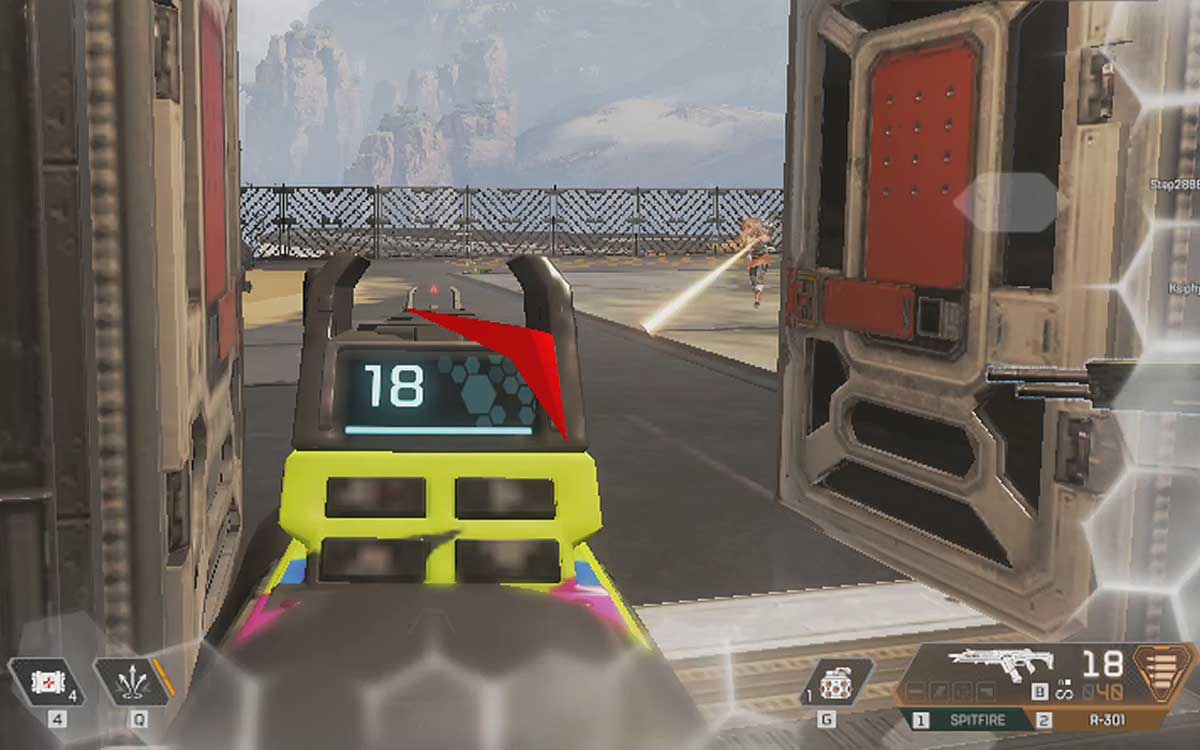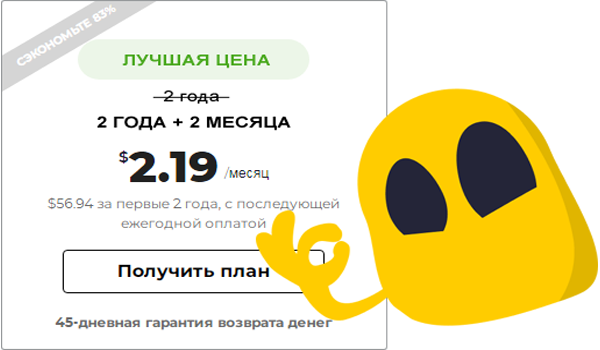С учетом того, что проблема всё никак не хочет уходить из разряда особо актуальных, решили мы свести известные нам методы борьбы с нею в один более-менее компактный гайд. Так что, если и у вас Apex Legends вылетает без ошибки, то зашли вы точно по адресу.
Значит, для тех, кто еще не в курсе, о чем вообще речь, на всякий случай уточним. Apex Legends, как и любая другая игрушка, может время от времени вылетать (и регулярно это делает).
В большинстве случаев «краш» игры сопровождается уведомлением с кодом ошибки, по которому можно как минимум понять, во-первых, что произошло, а во-вторых — что можно сделать, чтобы игра вновь заработала.
Не пропустите: Проблемы Apex Legends: какие бывают и как устранять [дополнено]
Однако нередко случается и так, что Apex Legends вырубается внезапно и безо всяких кодов. Притом, как показывает практика, бывает такое не только с ПК-версией игры, но и на Xbox One, и на PS4.
В таком случае, само собой, гораздо труднее установить причину данной неприятности (а причиной может быть, что угодно) и приходится действовать, как говорится, методом тыка.
Вот о некоторых таких методах из числа тех, которые действительно могут помочь если не устранить, то обойти проблему, и пойдет речь в этом посте.
Так что, далее — в порядке очередности. Итак:
если Apex Legends вылетает без ошибки на компе
Пробуем следующее (можно по порядку, можно выборочно):
- понижаем на время fps (в ряде случаев мера способствует более стабильной работе игры):
открываем клиент Origin, заходим в «Библиотеку«, жмем правой клавишей по названию «Apex Legends«, в меню выбираем «Свойства игры«, далее в открывшемся окне переходим во вкладку «Расширенные настройки запуска» и в командной строке вручную прописываем +fps_max 75 (вместо 75 можно указать 100, 90, 80 и т.д. ).
- понижаем приоритет приложения Easy Anti-Cheat (если таковое используется):
запускаем игру, открываем Диспетчер задач Windows 10 (Ctrl+Alt+Del), переходим во вкладку «Подробности«, в списке программ находим EasyAntiCheat, кликаем по названию правой кнопкой мыши и в открывшемся меню выбираем «Задать приоритет» и затем — «Низкий«.
- понижаем параметры графики в настройках Apex Legends (если игра вылетает регулярно, попробуйте перезапустить её на самых низких настройках графики, и потом, когда работать она будет стабильно, по очереди переключат наиболее важные параметры на средний уровень и выше, см. Apex Legends на слабом ПК и Apex Legends на ноуте со встроенной видеокартой);
- закрываем игру, находим на Рабочем столе компа её ярлык, кликаем по нему правой кнопкой мыши, в меню выбираем «Исправление проблем с совместимостью«, дожидаемся завершения процедуры проверки и запускаем игу заново;
- если играете на компе с процессором AMD серии FX-6XXX, то:
#1 — открываем «Диспетчер задач«, переходим во вкладку «Службы«, в списке находим AudioEndpointBuilder (Средство построения конечных точек Windows Audio), жмем по строке правой кнопкой мыши и в меню выбираем «Остановить службу«;
#2 — также рекомендуется перед запуском игры отключить микрофон, и включить его после того, как Apex Legends нормально запустится.
- запустить стандартную процедуру восстановления игры в Origin (открываем клиент Origin, кликаем «Библиотека«, в списке находим «Apex Legends«, кликаем по названию правой кнопкой мыши и в меню жмем «Восстановить«.
- в настройках графики игры переключаемся на время с режима «На весь экран» на «В окне«;
- закрываем все сторонние программки и всякие оверлеи, работающие в фоновом режиме (к таковым относятся Discord, GeForce Experience, TeamSpeak, Origin in-game and FPS counter, Asus GPU Tweak II, MSI afterburner, EVGA Precision, Shadowplay, Aura for ASUS, RivaTuner OSD, RivaTuner statistics, GeForce Experience, Radeon ReLive, Voicemeeter, FRAPS, OBS studio и пр.).
- проверяем не конфликтует ли Origin с каким-то другим приложением (для профилактики можно и нужно на время игры вырубить все ненужные программы).
- откат драйвера видеокарты — это на тот случай, когда игра начала вылетать после апдейта драйвера (напомним, наиболее стабильными пока считаются версии 417.71 и 417.35).
- отключаем на время функцию G-Sync (у NVIDIA) или Freesync (у AMD);
- настраиваем параметр «Затенение фонового освещения» (Ambient Occlusion) в Панели управления NVIDIA (раздел «Управление параметрами 3D»).
- настраиваем (или на время отключаем) функцию вертикальной синхронизации (V-Sync) для монитора.
- если видеокарта на компе работает в разогнанном режиме, то попробуйте вернуть её к базовым параметрам (если же видеокарта с заводским разгоном, то устранить проблему можно с помощью утилиты MSI Afterburner).
Не пропустите: Ошибка подключения через SSL в Apex Legends: откуда и как устранить
- на время удаляем приложение GeForce Experience (если таковое используется).
- в настройках энергопотребления Windows и видеокарты устанавливаем «Максимальную производительность» (для Nvidia: «Панель управления Nvidia» -> «Управление параметрами 3D» -> «Режим управления электропитанием» -> «Предпочтителен режим максимальной производительности»).
- в настройках графики игры устанавливаем рекомендованные 3 Гб видеопамяти (параметра «Качество текстур«).
- переустанавливаем игру на диск C: компа (в особенности, если она установлена на внешнем диске).
- добавляем exe-шник Apex Legends в список исключений Защитника Windows.
- отключаем все лишние аудиоустройства (клик правой кнопкой мыши по значку динамика в трее Windows, в меню выбираем «Звук», открываем вкладку «Воспроизведение» , правой кнопкой мыши жмем по названию устройства и в меню — «Отключить»; в том же меню не забываем нажать «Показать отключенные устройства» и «Показать отсоединенные устройства»).
- открываем клиент Origin, в «Библиотеке» находим Apex Legends, кликаем по названию правой кнопкой мыши, в меню жмем «Свойства игры«, далее открываем вкладку «Расширенные настройки запуска» и меняем язык игры (к примеру на «Польский»), сохраняем изменение, перезаходим в игру, затем снова открываем Origin, так же меняем язык на «Русский» и снова перезапускаем игру.
- включаем функцию «Автоматически выбирать объем файла подкачки» в настройках Windows (в строке поиска системы пишем «производительность» -> в результатах поиска кликаем «Настройка представления и производительности системы» -> переходим во вкладку «Дополнительно» -> в разделе «Виртуальная память» жмем «Изменить» -> в следующем окне ставим флажок в чек-боксе «Автоматически выбирать объем файла подкачки» и жмем ОК), после чего проверяем, чтобы Apex Legens, клиент Origin и файл подкачки PageFile.sys находились на одном диске компа.
- отключаем на время режим оптимизации во весь экран в настройках Windows 10.
- удаляем на время с компа программы для работы с торрентами.
если Apex Legends вылетает без ошибки на XBOX ONE:
- выполняем процедуру перезапуска консоли (делается это следующим образом);
- чистим MAC-адрес (жмем кнопку Xbox на контроллере, из главного меню переходим в «Настройки» и далее — «Все настройки» -> вкладка «Сеть» -> «Настройки сети» -> «Дополнительные настройки» -> раздел «Альтернативный адрес Mac» -> жмем «Очистить«) и перезагружаем консоль;
- удаляем сохраненные данные игры («Мои игры и приложения» -> выделяем Apex Legends -> Старт -> «Управление игрой» -> «Сохраненные данные» -> Удалить);
- отключаем от консоли все устройства, подключенные через USB;
- переустанавливаем Apex Legends (или, если игра установлена на внешнем диске, устанавливаем её на внутренний).
если Apex Legends вылетает без ошибки на PS4:
- проверяем версию прошивки и обновляем, если потребуется (линк);
- перезагружаем консоль;
- в настройках игры отключаем функцию преобразования речи в текст чата;
- отключаем от консоли все устройства, подключенные через USB;
- восстанавливаем лицензию игры (открываем «Настройки» PS4, жмем «Управление учетной записью» и затем — «Восстановить лицензии«);
- переустанавливаем Apex Legends (или, если игра установлена на внешнем диске, устанавливаем её на внутренний).